联想ThinkPad E460笔记本怎么一键重装win7系统?ThinkPad E460作为联想旗下的一款笔记本电脑,拥有14英寸的全高清显示屏,观看视频的体验效果十分好。对于这款笔记本电脑,你知道究竟要怎么一键重装win7系统吗?以下就是详细的操作步骤。

重装步骤:
第一步:提前在联想ThinkPad E460笔记本上安装好韩博士装机大师,另外打开韩博士前要退出所有杀毒工具。

第二步:打开下载好的韩博士软件,电脑会默认弹出一键装机界面,直接在界面中选择开始重装即可。
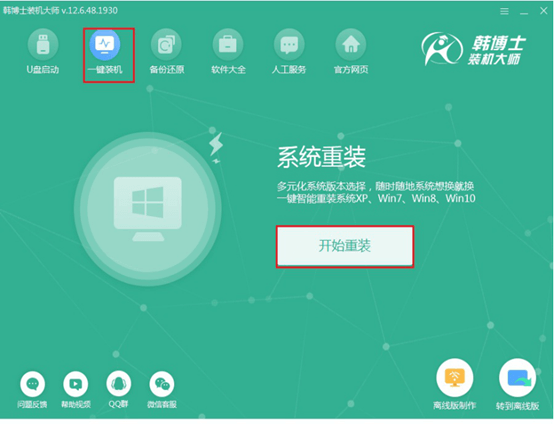
第三步:韩博士会自动检测电脑配置环境,随后在提供的系统选择界面中选择合适的win7文件进行下载,小编直接选择旗舰版系统。
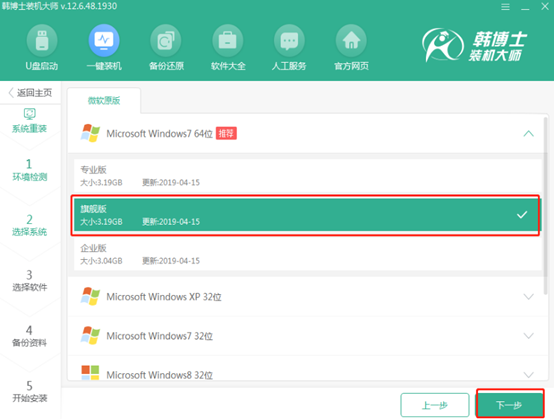
第四步:韩博士开始自动下载文件,文件较大,需要大家耐心等待。
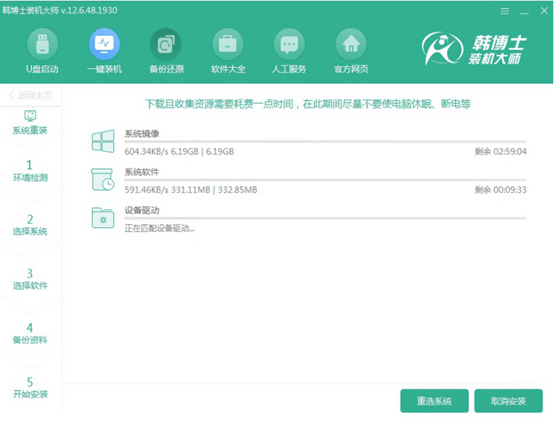
第五步:等待文件自动下载完成后,韩博士又开始部署环境,随后重启电脑,也可以手动进行重启。
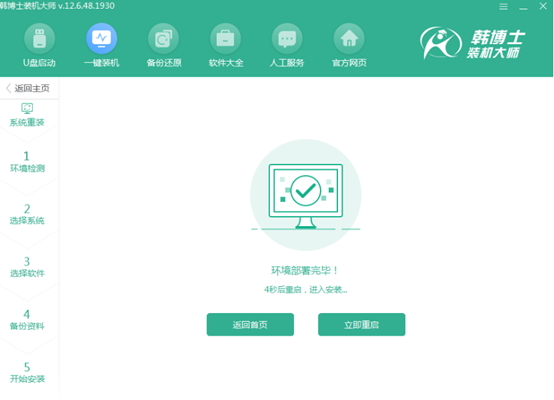
第六步:在弹出的启动管理器界面中,直接使用键盘上的上下移动键选择第二项回车进入。
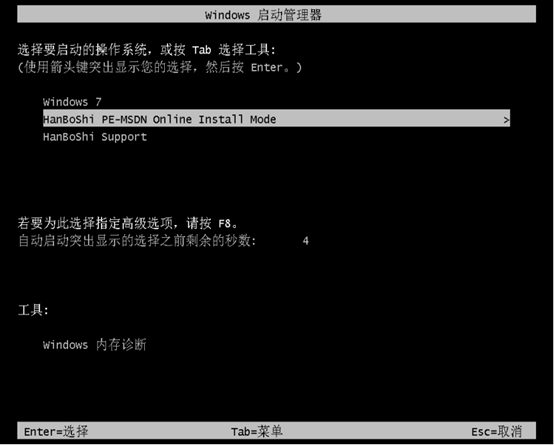
第七步:进入韩博士PE系统后,韩博士会显示自动安装win7系统界面,全程无需手动进行操作。
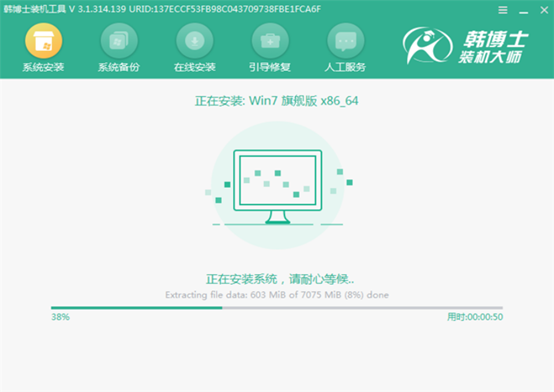
第八步:等待系统安装完成时,韩博士会再次重启电脑进行部署升级系统,升级结束后自动进入重装后的win7桌面。
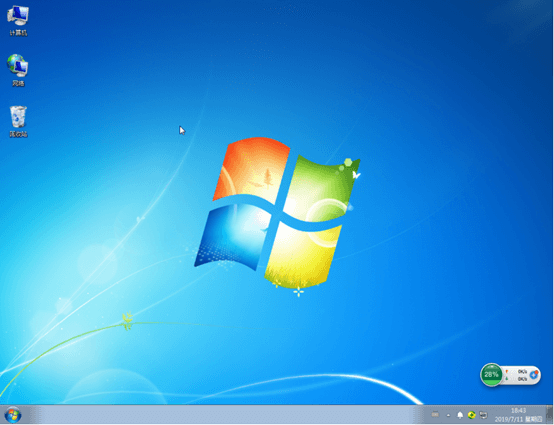
很多用户用完电脑之后,都会经常性让电脑静止一段时间,这时候就会进入待机状态,有时候待机时间太长,用户就误以为是关机了。那到底如何设置电脑的待机时间呢?
1.打开控制面板,选择硬件和声音进入。
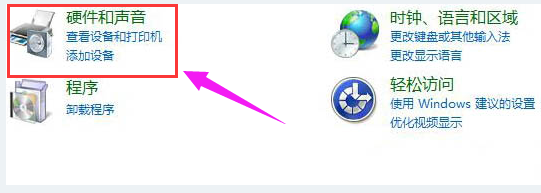
2.直接在界面中选择电源选项进入操作。
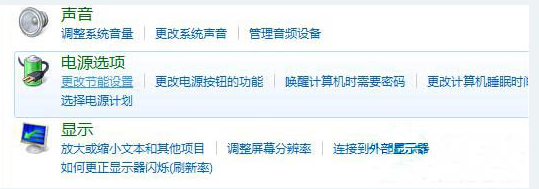
3.开始在界面左侧点击更改计算机睡眠时间继续操作。
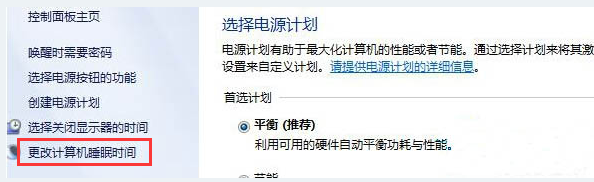
4.最后大家就可以根据自己需要进行设置待机时间了。
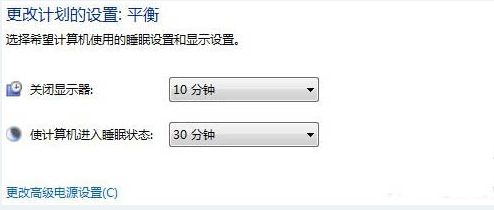
以上就是本次小编为用户们带来的全部教程内容,希望可以帮助到大家。

